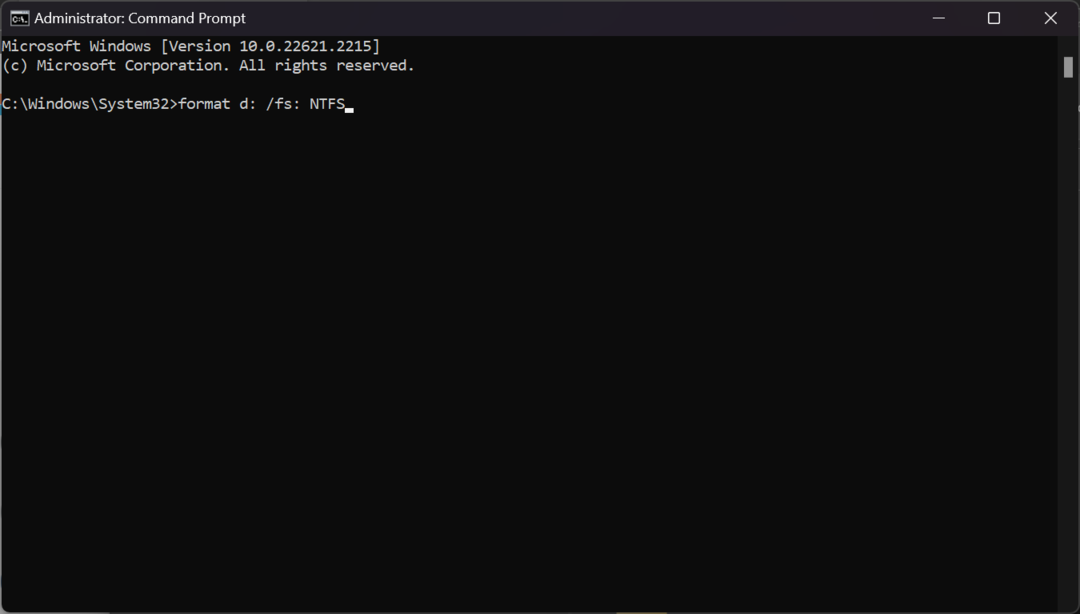ეს პროგრამა გამოასწორებს კომპიუტერის ჩვეულებრივ შეცდომებს, დაგიცავთ ფაილების დაკარგვისგან, მავნე პროგრამებისგან, აპარატურის უკმარისობისგან და მაქსიმალურად შესრულდება თქვენი კომპიუტერის ოპტიმიზაცია. შეასწორეთ კომპიუტერის პრობლემები და ამოიღეთ ვირუსები ახლა 3 მარტივ ეტაპზე:
- ჩამოტვირთეთ Restoro PC Repair Tool რომელსაც გააჩნია დაპატენტებული ტექნოლოგიები (პატენტი ხელმისაწვდომია) აქ).
- დააჭირეთ დაიწყეთ სკანირება Windows– ის პრობლემების მოსაძებნად, რომლებიც შეიძლება კომპიუტერის პრობლემებს იწვევს.
- დააჭირეთ შეკეთება ყველა თქვენი კომპიუტერის უსაფრთხოებასა და მუშაობაზე გავლენის მოსაგვარებლად
- Restoro გადმოწერილია 0 მკითხველი ამ თვეში.
თანამედროვე ლაპტოპები ან დამონტაჟებულია უახლესი თაობის M2 SDD– ით ან აქვს ცარიელი სლოტი მომხმარებლის განახლებისთვის. ამასთან, ზოგჯერ კომპიუტერი ჩართვისას შეიძლება შეგხვდეთ SSD m2 შეცდომა. ეს არის ჩვეულებრივი შეცდომა და შეიძლება მოხდეს რამდენიმე მიზეზის გამო, მათ შორის ფხვიერი SSD ხრახნი ან წუნდებული SSD. რამდენიმე სხვა მომხმარებელმა შეაფასა მსგავსი SSD გამოვლენის შეცდომა
Reddit საზოგადოება.გუშინ პირველად მივიღე SSD m.2 გამოვლენის შეცდომა ლეპტოპში ჩართვის შემდეგ.
მე მაქვს იგივე შეცდომა, როგორც ეს ეკრანი, რომელიც გადაღებულია Lenovo– ს ფორუმებზე.
ლეპტოპი მაქვს გამორთული, რამდენიმე წუთი დაელოდა და ისევ ჩავრთე. ჩემი Linux განაწილება კარგად დაიწყო, მაგრამ დავიწყე ჩემი ჟურნალის შევსება შეტყობინებებით, როგორიცაა:
სისტემა გამოუსადეგარი იყო. მე ისევ გამორთეთ (მყარი გამორთვა) და ახლა ყველაფერი კარგად არის. როგორც ჩანს, მონაცემების დაკარგვა არ მაქვს, მაგრამ შემიძლია გითხრათ, რომ ძალიან მეშინოდა.
ამ სტატიაში ჩვენ ჩამოთვალეთ რამოდენიმე რჩევა, რომელიც დაგეხმარებათ გადაჭრას SSD მ 2 შეცდომა Windows კომპიუტერებში.
როგორ გამოვასწოროთ SSD m2 შეცდომა
1. გამოიკვლიეთ SSD

- პირველ რიგში, შეამოწმეთ თქვენი SSD ფხვიერი კავშირის არსებობის შესახებ ან თუ დრაივი ამოიჭრა სლოტიდან.
- დახურეთ თქვენი სისტემა
- გახსენით თქვენი ლეპტოპის უკანა ყდა.
- გახსენით SSD.
- ფრთხილად გათიშეთ SSD M2 სლოტიდან.
- გაასუფთავეთ იგი ქსოვილით და შემდეგ ხელახლა დააყენეთ წამყვანი მოწყობილობა. დარწმუნდით, რომ SSD- ს ხრახნი გაქვთ ბოლომდე. თუ ხრახნი გახსნილია, SSD– მა შეიძლება გამოიწვიოს ცისფერი ეკრანის შეცდომები.
- დახურეთ უკანა საფარი და გადატვირთეთ კომპიუტერი. შეამოწმეთ რაიმე გაუმჯობესება.
SSD მიგრაციის შეცდომა? შეასწორეთ ამ 5 გადაწყვეტილებით
2. განაახლეთ BIOS
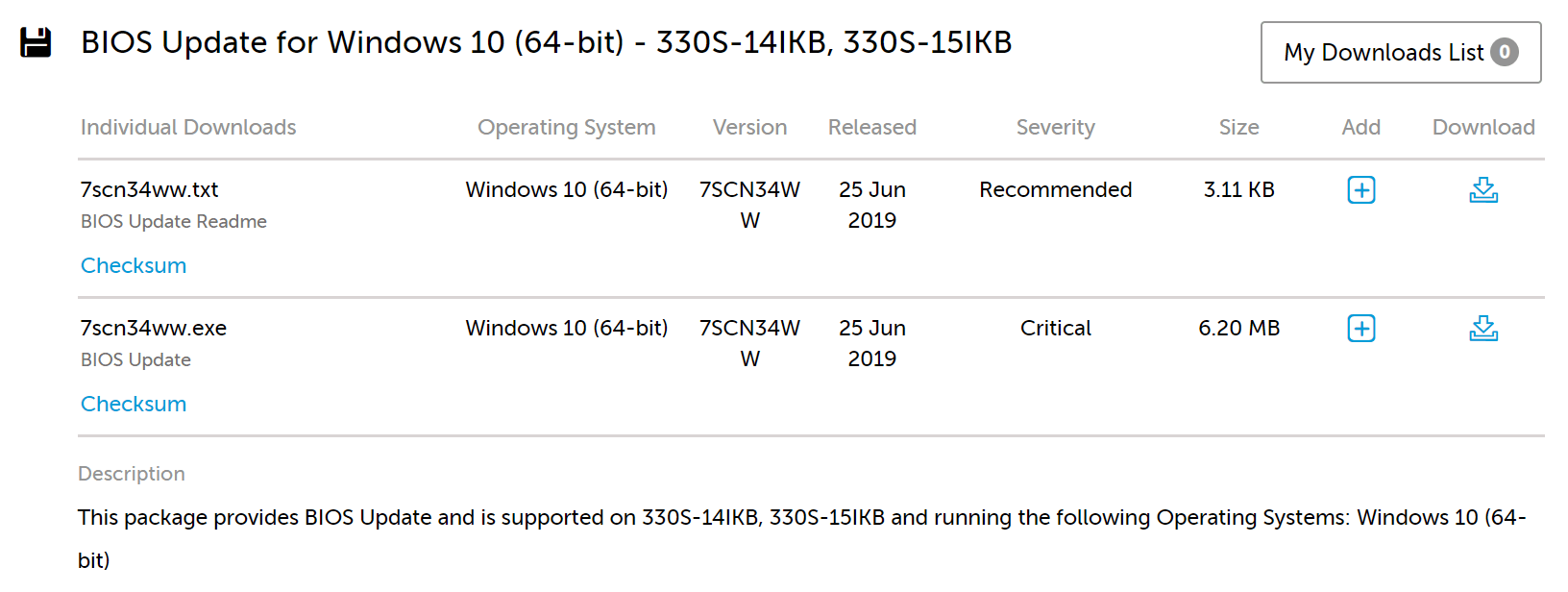
- SSD მ 2 შეცდომა შეიძლება ასევე მოხდეს, თუ BIOS უარს ამბობს SSD– ის აღმოჩენაზე. როგორც წესი, ამ საკითხის მოგვარება შეგიძლიათ თქვენი ლეპტოპის BIOS- ის განახლებით.
- თუ შეცდომა მოხდა Lenovo– ს ლეპტოპზე, შეგიძლიათ ჩამოტვირთოთ BIOS– ის უახლესი ვერსია ვებ – გვერდიდან აქ.
- გარდა ამისა, ასევე შეგიძლიათ გამოიყენოთ Lenovo Vantage პროგრამა, რომელიც წინასწარ არის დაინსტალირებული თქვენს ლეპტოპში, ასევე ჩამოტვირთოთ BIOS განახლება.
- განახლების ინსტალაციის შემდეგ, გადატვირთეთ კომპიუტერი და შეამოწმეთ რაიმე გაუმჯობესება.
- თუ თქვენს კომპიუტერში ჩატვირთვა / გაშვება ვერ მოხერხდა, გადაიტანეთ BIOS DVD ან USB დისკზე და განაახლეთ იგი ჩატვირთვის მენიუდან.
3. შეამოწმეთ აპარატურის ხარვეზები
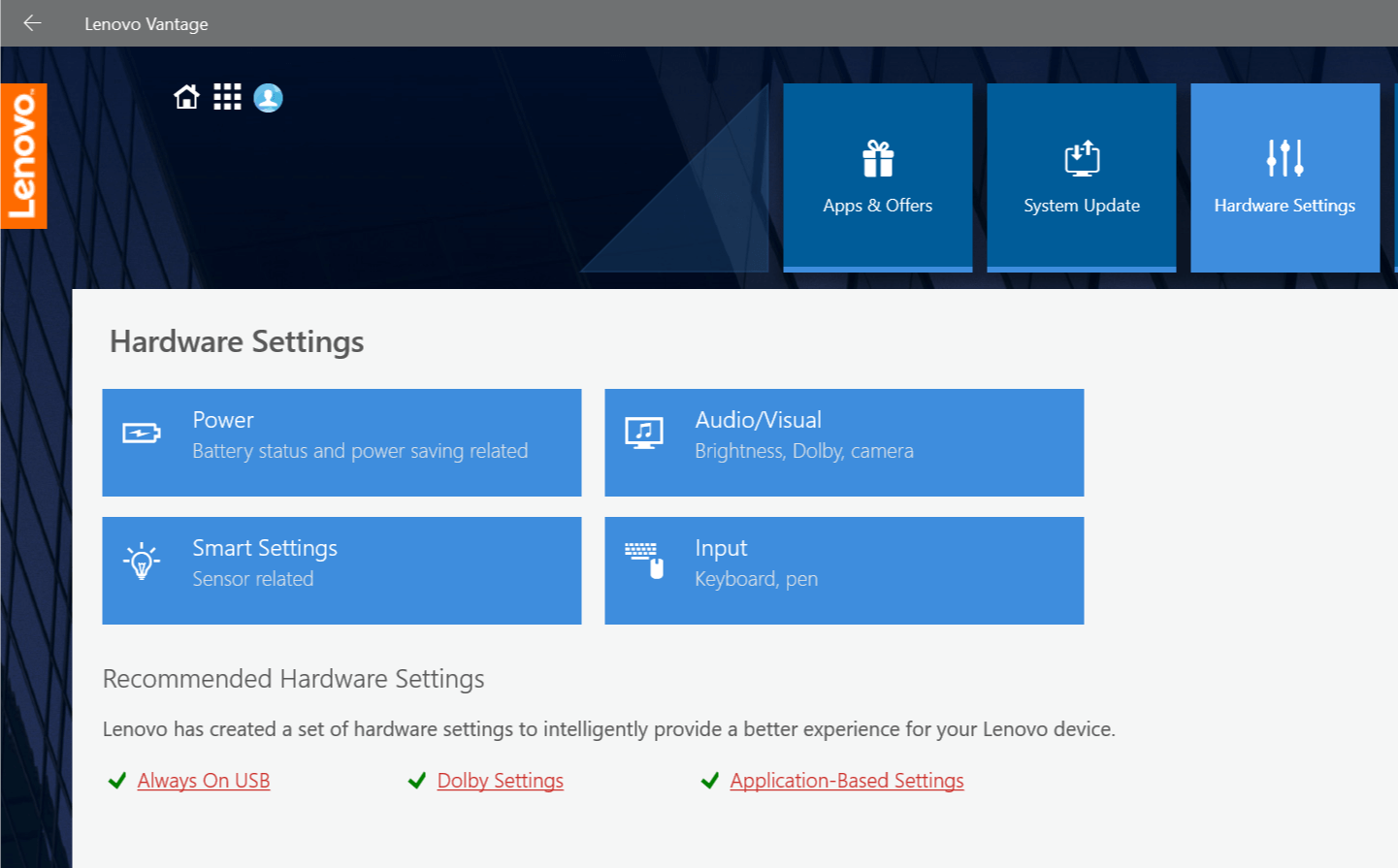
- თუ პრობლემა გამეორდება, შესაძლებელია ლაპტოპის აპარატურა ან თავად SSD იყოს წუნდებული.
- ნებისმიერ შემთხვევაში, დაუკავშირდით თქვენი ლეპტოპის მწარმოებელს, რომ მოითხოვოთ გარანტია. ისინი ალბათ შეცვლიან ნოუთბუქს ან SSD დისკს მასში პრობლემის მოსაგვარებლად.
- თუ SSD თავად დააინსტალირეთ, შეეცადეთ მოითხოვოთ თქვენი SSD გარანტია.
დაკავშირებული ისტორიები, მოგეწონებათ:
- შეასწორეთ SSD გადატვირთვის პორტის შეცდომა ამ მარტივი გადაწყვეტილებებით
- SSD– ზე Windows 10 – ში ნელი ჩატვირთვის დროის დაფიქსირების 9 გზა
- რა უნდა გააკეთოს, თუ თქვენი კომპიუტერი SSD– ს ნაცვლად HDD– ს ჩატვირთვას აირჩევს
 კიდევ გაქვთ პრობლემები?შეასწორეთ ისინი ამ ინსტრუმენტის საშუალებით:
კიდევ გაქვთ პრობლემები?შეასწორეთ ისინი ამ ინსტრუმენტის საშუალებით:
- ჩამოტვირთეთ ეს PC სარემონტო ინსტრუმენტი TrustPilot.com– ზე შესანიშნავია (ჩამოტვირთვა იწყება ამ გვერდზე).
- დააჭირეთ დაიწყეთ სკანირება Windows– ის პრობლემების მოსაძებნად, რომლებიც შეიძლება კომპიუტერის პრობლემებს იწვევს.
- დააჭირეთ შეკეთება ყველა დაპატენტებულ ტექნოლოგიებთან დაკავშირებული პრობლემების გადასაჭრელად (ექსკლუზიური ფასდაკლება ჩვენი მკითხველისთვის).
Restoro გადმოწერილია 0 მკითხველი ამ თვეში.